3 maneres gratuïtes de canviar AVI a MP4 al Windows / Mac
Després de descarregar la pel·lícula o el programa de televisió que us entusiasma, dibuixeu les cortines, atenueu els llums i ompliu un bol amb crispetes de blat de moro. Però quan obriu el fitxer de vídeo, de sobte veieu que la pel·lícula no es pot reproduir al reproductor. El missatge indica que el reproductor no admet AVI.
Però, què és AVI? No és un format de vídeo? Per què el reproductor no pot reproduir el vídeo AVI? Quin tipus de format de vídeo poden suportar la majoria de reproductors?
Quan mireu el nom del fitxer, podeu trobar “.avi”Després del nom del fitxer real, que fa que el fitxer sigui un Entrellaça d'àudio i vídeo dossier. També es coneix com AVI, un format de vídeo d’ús habitual a Windows. De manera que podeu obrir fàcilment un fitxer AVI Reproductor de Windows Media. Però alguns sistemes i dispositius mòbils no admeten el format de fitxer AVI. Per tant, cal instal·lar altres reproductors de vídeo compatibles amb AVI o convertir AVI a altres formats de vídeo com MP4, MOV, MKV, etc.

MPEG-4 part 14 o bé MP4, per exemple, és un format de contenidor multimèdia digital, que és un format de fitxer estandarditzat per a vídeo. Això significa que podeu reproduir MP4 en gairebé tots els reproductors de vídeo, inclòs el reproductor de vídeo predeterminat del vostre sistema operatiu. I també podeu veure pel·lícules MP4 a Android i iPhone.
En aquest punt, us podeu preguntar com canviar AVI a MP4. Hi ha convertidors AVI a MP4 gratuïts? La resposta és que sí, aquí hi ha els 3 millors convertidors de vídeo en què podeu confiar.
Part 1. Converteix AVI a MP4 en línia
Cansat d’instal·lar massa programari que pugui embadalir l’ordinador? Per què no utilitzeu un convertidor de vídeo en línia gratuït?
FVC convertidor de vídeo en línia gratuït, un convertidor AVI a MP4 gratuït en línia fàcil d'utilitzar, és capaç de realitzar conversions de vídeo amb facilitat. Podeu convertir la pel·lícula a MP4, FLV, MOV o qualsevol format de vídeo que pugueu imaginar sense perdre la qualitat de la imatge durant el procés de conversió.
Pas 1. Anar a visitar FVC convertidor de vídeo en línia gratuït al vostre navegador. Feu clic a Afegiu fitxers per convertir per descarregar Llançador FVC primer. A continuació, instal·leu el llançador i espereu un moment a la seva actualització. Però no us preocupeu, no és com instal·lar programari a l’ordinador. Només cal configurar alguns connectors i mòduls relacionats.
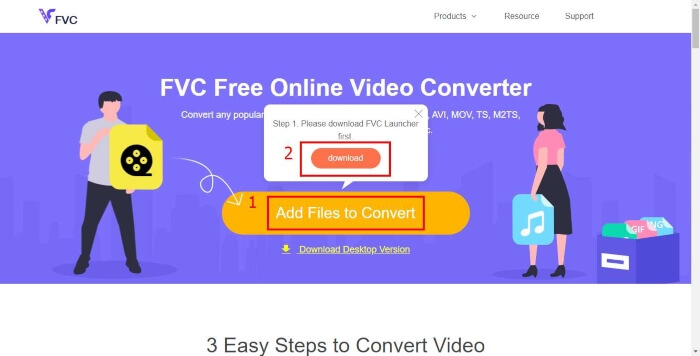
Pas 2. Després d'actualitzar-lo, s'obrirà automàticament una finestra per trobar la ubicació on deseu la pel·lícula AVI.
Pas 3. A continuació, entrareu a la llista de conversions i feu clic al format de vídeo MP4 abans de començar Converteix. Després de seleccionar la carpeta desada, espereu pacientment per obtenir el vostre vídeo MP4.
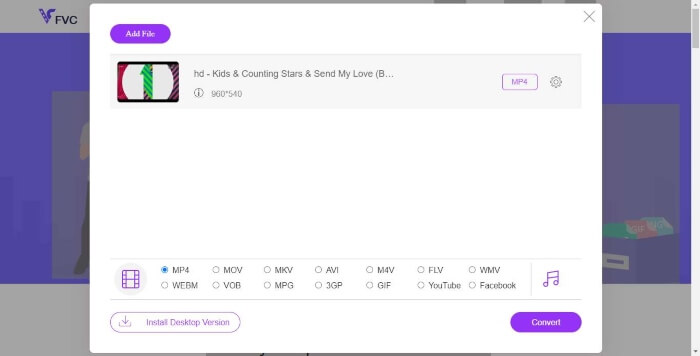
Part 2. Converteix AVI a MP4 amb VLC Media Player
VLC és en realitat un reproductor multimèdia que reprodueix la majoria de fitxers multimèdia, com ara DVD, CD d’àudio, VCD i diversos protocols de transmissió. Però també podeu utilitzar-lo per fer una conversió ràpida.
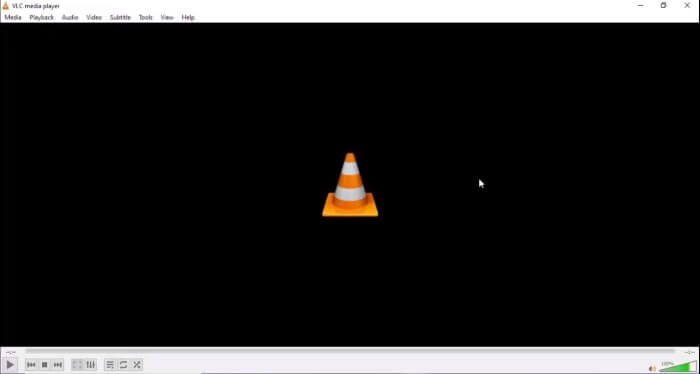
Pas 1. Obriu VLC Media Player després de la instal·lació. Troba Converteix / Desa a la llista de Mitjans de comunicació.
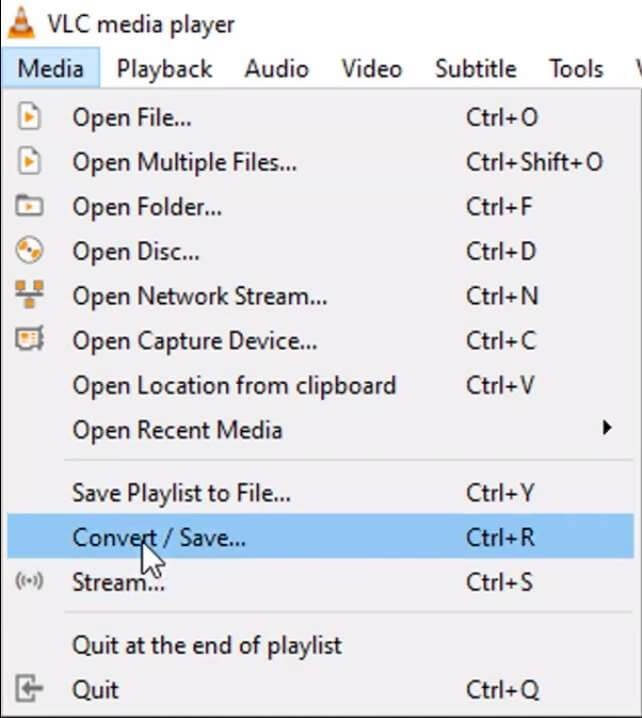
Pas 2. Afegiu el vídeo que vulgueu canviar. A continuació, feu clic a Converteix / Desa botó de sota.
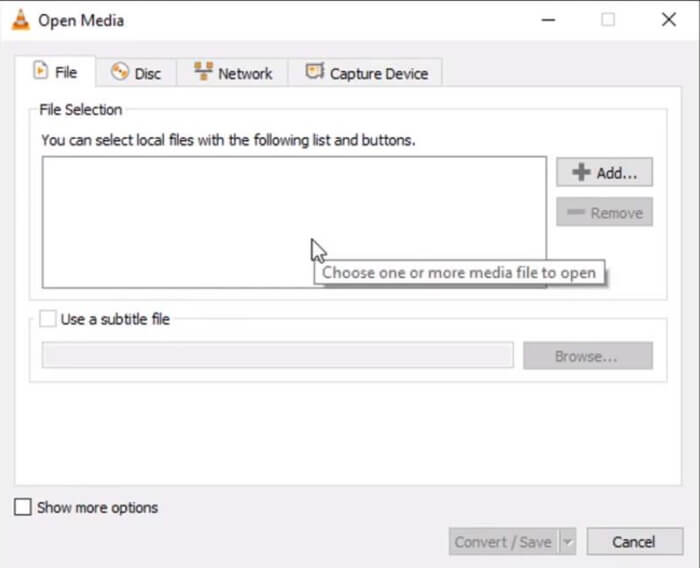
Pas 3. A la Converteix finestra, trieu el format que necessiteu i confirmeu la destinació desada abans Començar.
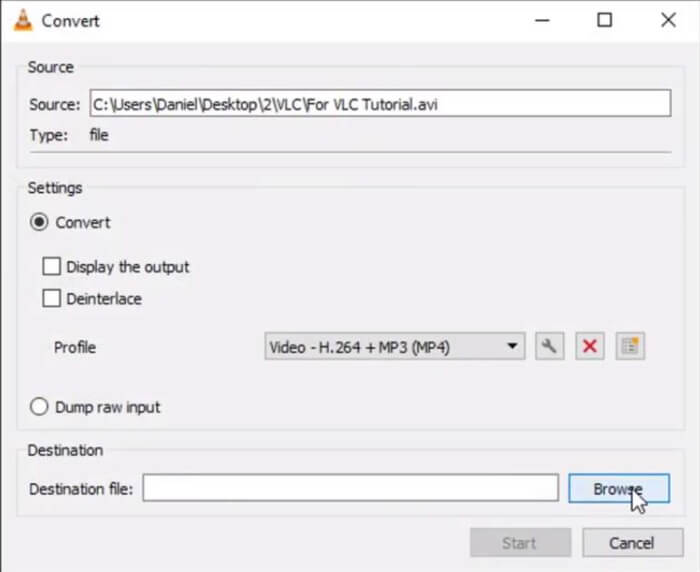
Part 3. Canvieu AVI a MP4 mitjançant FFmpeg
Com a solució completa i multiplataforma, FFmpeg pot gravar, convertir i transmetre àudio i vídeo. Fins i tot admet molts formats antics rars fins a l'avantguarda.
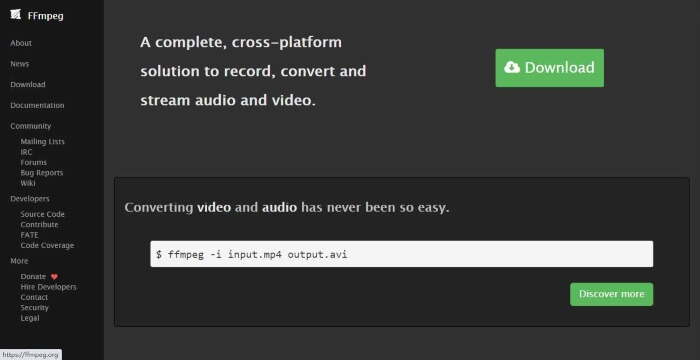
Després de la instal·lació FFmpeg, podeu obtenir el vostre vídeo MP4 amb només 1 ordre. Només cal trobar el vídeo AVI i executar l'ordre següent per convertir AVI a MP4 Terminal.
ffmpeg -i my_movie.avi -vcodec copy -acodec copy my_movie.mp4
Part 4. Preguntes més freqüents sobre la conversió d'AVI a MP4
1. Els fitxers AVI són més grans que MP4?
El fitxer MP4 és aproximadament 3 vegades més gran que el fitxer AVI després de convertir AVI a MP4, si voleu obtenir una qualitat d'imatge similar mentre es reprodueix.
2. L’AVI encara s’utilitza?
Tot i que el format de contenidor AVI s’ha utilitzat durant més de 20 anys, continua sent un dels formats de vídeo més populars. Potser té alguna cosa a veure amb el suport del Windows Media Player.
3. Com puc descarregar i instal·lar FFmpeg per a Windows?
Pas 1. Descarregueu el paquet FFmpeg Windows a ffmpeg.org.Step 2. Feu clic amb el botó dret del ratolí i, a continuació, desempaqueteu el paquet. M Path path / to / ffmpeg / bin; %PATH%.Step 5. Altereu l'ordre de manera que path / to reflecteixi el camí de la carpeta des de l'arrel fins a ffmpeg / bin
4. Com instal·lar FFmpeg al Mac?
Pas 1. Instal·leu homebrew executant l'ordre següent al terminal.$ / usr / bin / ruby -e '$ (curl –fsSL https://raw.githubusercontent.com/Homebrew/install/master/install)'Pas 2 Instal·leu FFmpeg a l'ordinador Mac més endavant i executeu l'ordre següent.$ brew install ffmpeg
Conclusió
Fins ara, us hem donat 3 opcions per ajudar-vos a convertir AVI a MP4. Personalment, un convertidor en línia gratuït d'AVI a MP4 FVC convertidor de vídeo en línia gratuït és molt més fàcil d’utilitzar. Però podeu decidir quin us convé més.



 Video Converter Ultimate
Video Converter Ultimate Gravadora de pantalla
Gravadora de pantalla








